XMind是一款非常专业的电脑思维导图制作软件。想要完美制作出一张思维导图,就需要掌握软件的各个操作技巧,今天我们就来讲讲如何将一个主题联系到另外个主题,一起来了解一下。
第一步,首先,打开XMind软件,选择默认的“思维导图”,如下图所示:
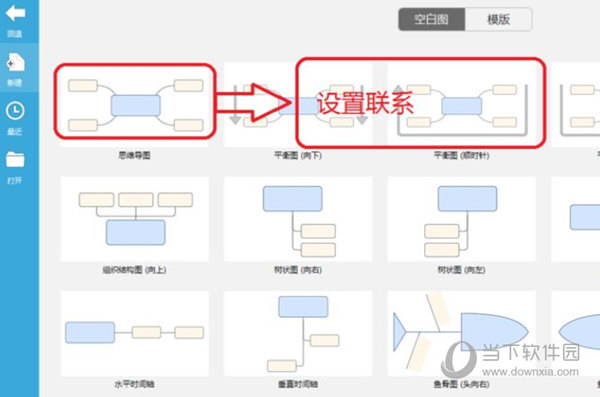
第二步,接着,进入选择图形风格,这里选择“绿茶”风格,点击“新建”,如下图所示:
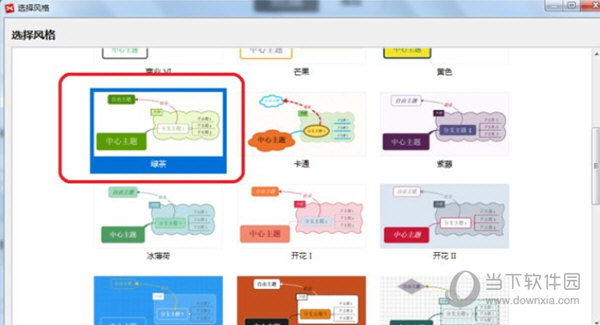
第三步,进入下一步,创建了一个“工作薄”,其中有一个绿色背景的“中心主题”,如下图所示:
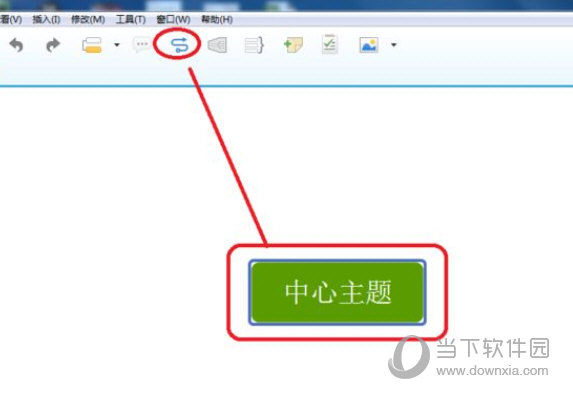
第四步,在“中心主题”中插入六个“主题”,并设置相关主题的样式,如下图所示:
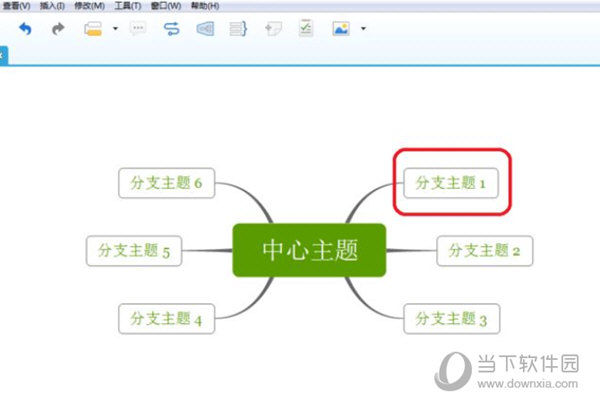
第五步,鼠标移动到工具栏附近,找到“联系”并将其起始端移动到“分支主题1”上,终端指到“分支主题2”上,如下图所示:
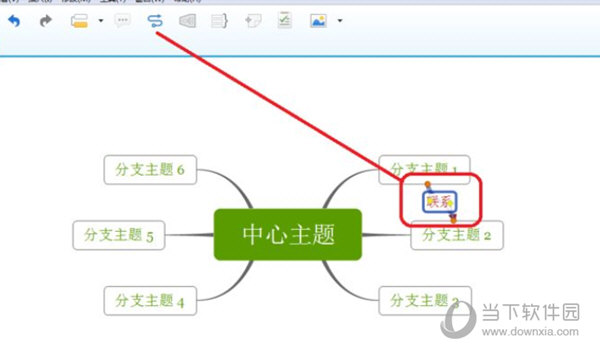
第六步,最后,设置“联系”起始端和终端样式,并修改线上显示的内容,如下图所示:
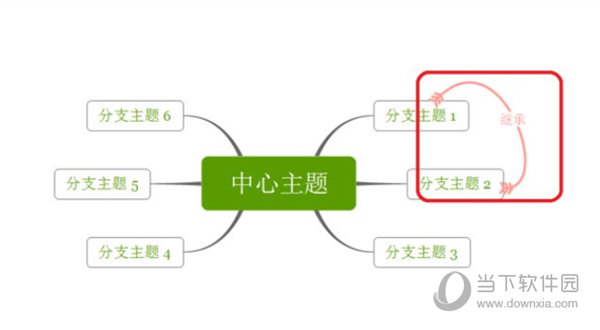
好了,以上就是小编为大家带来关于“xmind怎么连接两个主题”这个问题的全部内容解答,希望能帮助到你。














